Nogle brugere har rapporteret problemer, hvor de kun kan se et billede i PlayStation VR-hovedmonteret skærm (HMD) og ikke på tv'et eller omvendt. Displayproblemerne betyder, at der er noget galt med enten din hardware eller software. Her er et par rettelser, du kan prøve, når du oplever problemer med skærmspejling.
Produkter, der bruges i denne vejledning
- En solid forbindelse: HDMI-flettet ledningskabel - 15 fod ($ 15 hos Amazon)
Hvad du kan se i denne vejledning
- Kontroller dine HDCP-indstillinger
- Opdater din PlayStation VR
- Opdater din PlayStation 4
- Tjek dine HDMI-kabler
- Fjern forlængerkablet
- Tal med Sony
Kontroller dine HDCP-indstillinger
High-bandwidth Digital Content Protection (HDCP) er designet til at forhindre kopiering af indhold, mens det overføres via bestemte forbindelser. Uanset årsag påvirkes nogle PSVR-spil af at have HDCP aktiveret. Sådan deaktiveres det.
- Klik på Indstillinger.
-
Klik på System.
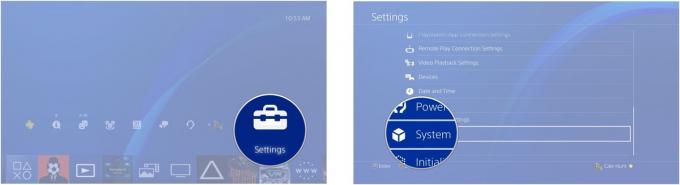
-
Klik på Aktivér HDCP.

- Klik på Ja. Markeringen skal forsvinde fra feltet, og HDCP deaktiveres.
Når du har deaktiveret HDCP på din konsol, skal du prøve at starte dit spil igen. Hvis du stadig har problemer med feedback, skal du fortsætte.
Opdater din PlayStation VR
Du behøver ikke at have dit VR-headset tilsluttet din PlayStation for at opdatere din software. Alt hvad du skal gøre er at sikre dig, at processorenheden er tilsluttet.
-
Gå til indstillingsmenu.
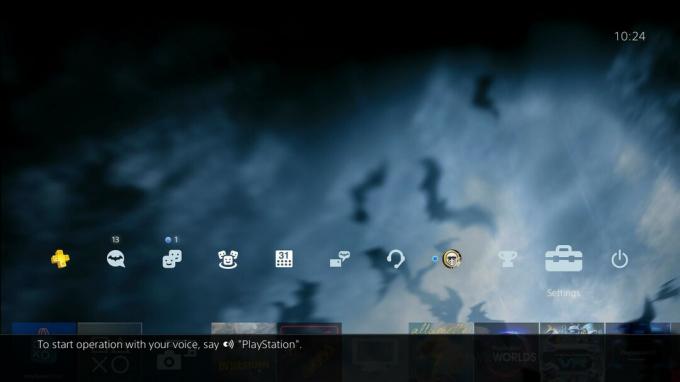
-
Rul derefter ned til enheder.
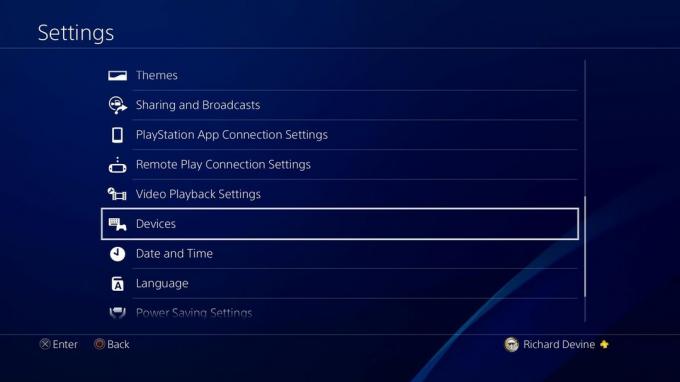
-
Mod bunden finder du PlayStation VR.
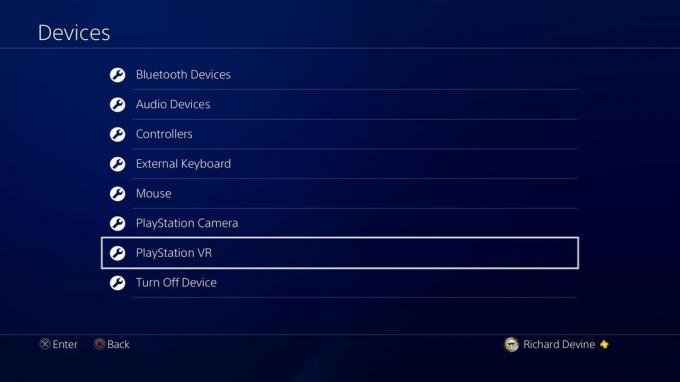
-
Mod bunden kigge efter PlayStation VR-enhedssoftware.
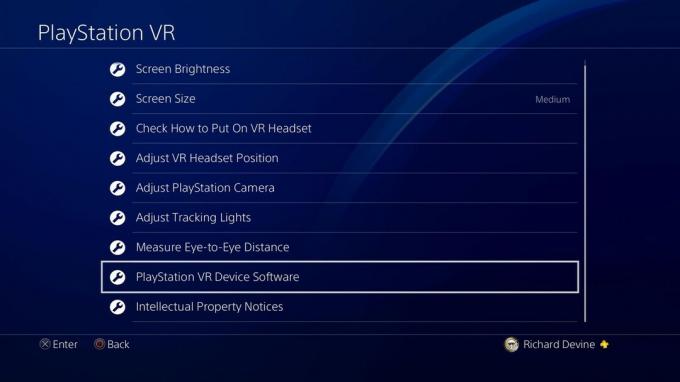
-
Skærmen, du ser, viser dig nu den aktuelle softwareversion, du er på.

- Vælg for at kontrollere, om der er en softwareopdatering opdater PlayStation VR-enhedssoftware.
Hvis der er en opdatering tilgængelig, vil din konsol se efter den og downloade den med det samme. Når du er færdig med opdateringerne, skal du prøve at starte dit headset op igen og se om det har rettet skærmfejlene.
Opdater din PlayStation 4
Nogle gange har du bare brug for en opdatering til hele din konsol for at få tingene til at køre problemfrit igen!
-
Gå til Fanen Indstillinger fra startskærmen på din PlayStation 4.
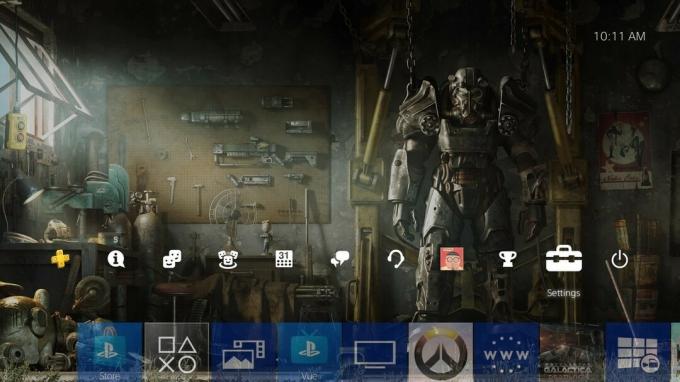
-
Vælg Opdatering af systemsoftware fra menupunktet.
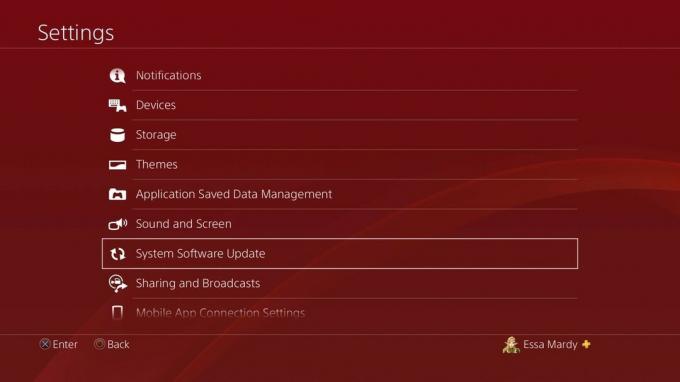
- Hvis din konsol har brug for en opdatering, begynder den automatisk at opdatere nu.
Selvom din PlayStation VR er fuldt opdateret, er din konsol muligvis ikke. At have software, der ikke opdateres fuldt ud, kan forårsage problemer med dit system, så sørg for at tjekke for opdateringer med jævne mellemrum eller indstille din konsol til automatisk opdatering.
Tjek dine HDMI-kabler
Mange PlayStation VR-brugere har rapporteret om defekt eller dårlig kvalitet af HDMI-kabler, der leveres med enheden. Hvis du har problemer med skærmspejling, skal du trække hvert HDMI-kabel ud ad gangen og udskifte det med et, der ikke fulgte med din PSVR. Hvis et billede vises på dit tv, ved du, at det var et HDMI-kabel.
-
Tag stikket ud af stikket HDMI-kabler fra din PlayStation 4, processorboksen og bagsiden af dit tv.

-
Før du køber et helt nyt HDMI-kabel, skal du prøve skifte enderne af kablerne.

- Brug slutningen af HDMI-kabel der blev tilsluttet din processorboks og tilsluttet den til din TV.
- Brug slutningen af HDMI-kabel det blev tilsluttet dit tv og tilsluttet det til dit processorboks.
- Hvis du stadig har problemer, kan du prøve at bruge forskellige HDMI-kabler til hver port.
Igen hævder andre brugere, at problemet er med PlayStation 4s HDMI-port. Hvis du har udskiftet HDMI-kabler og stadig ikke får et billede, kan du prøve at fnise HDMI-kablet, der forbinder til bagsiden af din PS4. Hvis du ser flimrende billeder på dit tv, er det et godt tegn, at hardwaren i din PS4 forårsager problemet. Hvis det er tilfældet, skal du ring til Sony om reparationer eller udskiftninger.
Fjern forlængerkablet
HMD-kablet er det kabel, der går fra PlayStation VR-headset til processorboksen. Dette er kablet, der er ansvarligt for at vise billeder i dit headset. Hvis de almindelige HDMI-kabler arbejder på at vise billeder på dit tv, men dit headset ikke viser nogen billeder, ved du, at problemet er med HMD-kablet.
- Fjern HMD-kabel fra processorboksen.
-
Tjek din TV for at se, om din PlayStation stadig viser et billede til dit tv.

- Hvis din TV viser stadig et billede, du ved, at HDMI-kabler fra processorkassen til tv'et er fine.
- Tilslut din HMD kabel tilbage i processorboksen.
- Hvis din PlayStation VR-headset viser ikke nogen skærm, du ved, at problemet er med HMD-kablet.
Desværre er der ikke en måde at udskifte et HMD-kabel til din PlayStation VR på. Det bliver du nødt til ring til Sony for at se, hvad de kan gøre ved udskiftninger eller reparationer.
Tal med Sony
Hvis du har prøvet ovenstående løsninger og stadig ikke kan få et billede på dit tv eller PlayStation VR (PSVR) -headset, er det sandsynligvis PSVRs billedbehandlingsenhed eller den faktiske PS4, der forårsager problemer. I dette tilfælde er det bedst at kontakte Sony support.
De fører dig gennem nogle yderligere tests, og hvis din PSVR anses for at være defekt, vil de tage skridt til at løse dit problem. Du kan kontakte Sonys kundesupport senest klik her.
Hvorfor sker dette?
Alt vores udstyr er meget følsomt, når det kommer til kabler. Tænk over det et øjeblik, hvor ofte udskifter du opladerkablet til din telefon? Det er det samme koncept for PlayStation VR. Mens headsettet muligvis er leveret med et defekt kabel og giver dig problemer fra starten, er der stadig en chance for, at kablet holder op med at arbejde fra det sædvanlige slid.
Desværre, medmindre du tjekker på eBay for et brugt kabel (som vi aldrig anbefaler), er der ingen måde at udskifte de kabler, der fulgte med PSVR. Processorens strømkabel, HMD-kablet og værkerne er ikke tilbydes som erstatninger på Amazon eller PlayStation Store. Sikker på, du kan udskifte de almindelige HDMI-kabler, men det løser kun problemerne, når det kommer til at vise billeder til dit tv.
Hvad du dog kan gøre er at forsøge at forlænge dit udstyrs levetid. Når du har fået udskiftningerne til dit PSVR-headset, skal du begynde at finde måder til at beskytte og vedligeholde alle disse irriterende ledninger. Start med at tilføje en rengøringsrutine til din månedlige tidsplan. Ved at passe på dine ledninger og stikkene, kan du sikre, at dit kabels levetid forlænges eksponentielt. Tech har også brug for kærlighed!
James Bricknell
Siden HTC Hero's dage har James haft to eller tre Android-telefoner fyldt i lommerne. James er altid klar til at tilbyde rådgivning om telefoner, apps og senest PlayStation, især VR, det er nu noget af en besættelse. Find ham @keridel, uanset hvor Media Socials selv er.
